티스토리 뷰
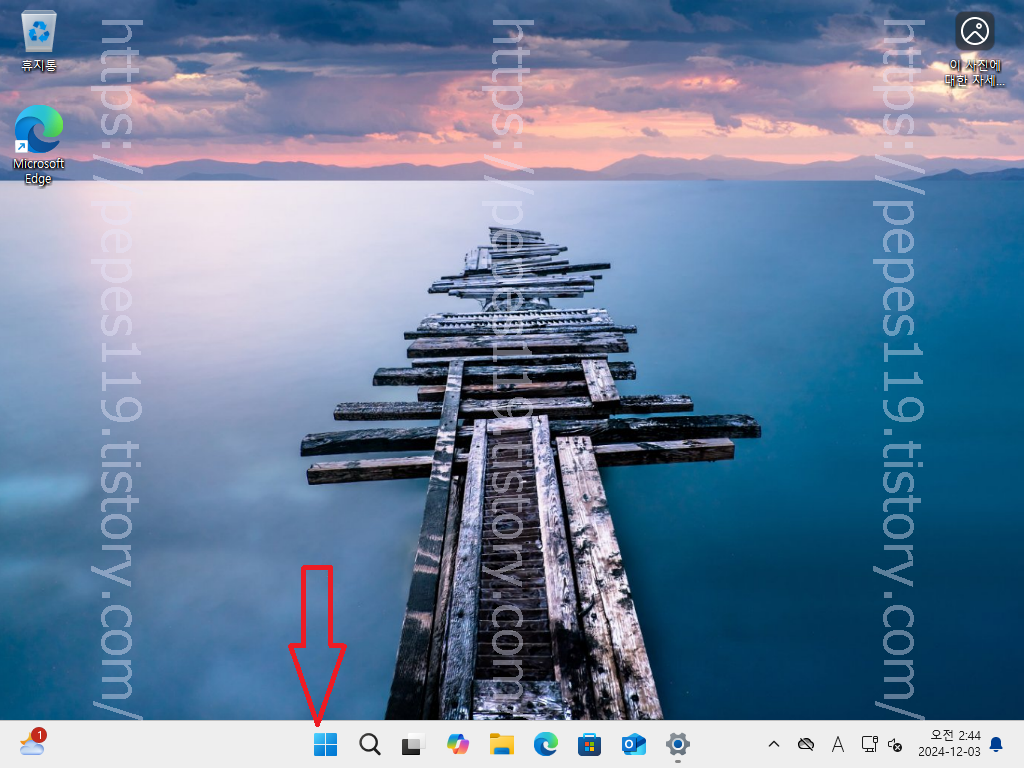
안녕하세요 이번 글에서는 컴퓨터 용량 늘리기 컴퓨터 용량 정리 윈도우11 노트북 저장공간 정리 하는 방법 하는법에 대하여 간다하게 소개를 해보도록 하겠습니다. 윈도우11 컴퓨터 용량 늘리기 방법은 여러가지가 있지만 저장 공간 센스 실행으로 저장 공간 용량 늘리기 정리가 가능합니다. 작업을 진행하기 위해서는 우선 시작메뉴 버튼을 눌러줍니다.

시작메뉴 버튼을 눌러주면 위와 같은 목록 팝업창이 나타나는데요. 여기에서는 설정 항목을 한번 클릭해 들어가 주면 되겠습니다.

시작 메뉴에서 설정 항목을 눌러주면 위와 같이 바탕화면에 설정 팝업창이 나타나며 여기에서는 좌측에 위치하고 있는 시스템 항목을 선택하고 곧바로 우측 목록에서 스크롤을 아래쪽으로 내려 저장소 항목을 선택해 들어가 줍니다.
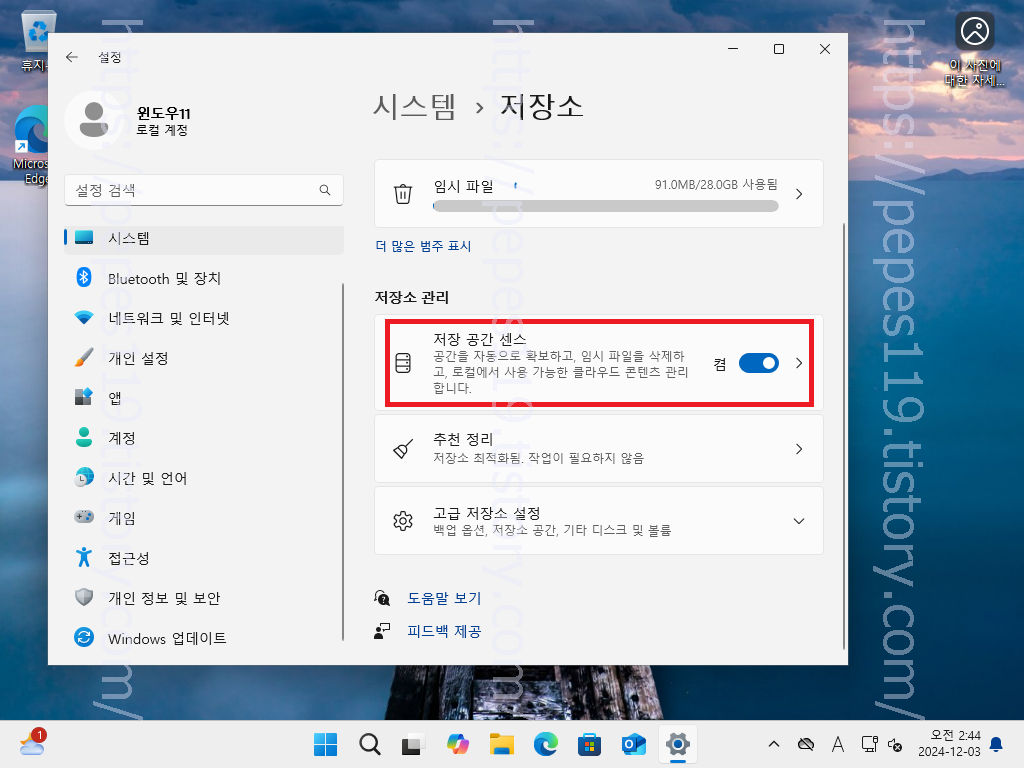
시스템 > 저장소 페이지로 넘어왔다면 여기에서는 저장소 관리 목록에 위치하고 있는 저장 공간 센스 항목을 한번 클릭해 다음으로 넘어가 줍니다.

저장 공간 센트 페이지로 넘어왔다면 스크롤을 아래쪽으로 쭉 내려 하단에 위치하고 있는 저장 공간 센트 지금 실행 버튼을 눌러줍니다.
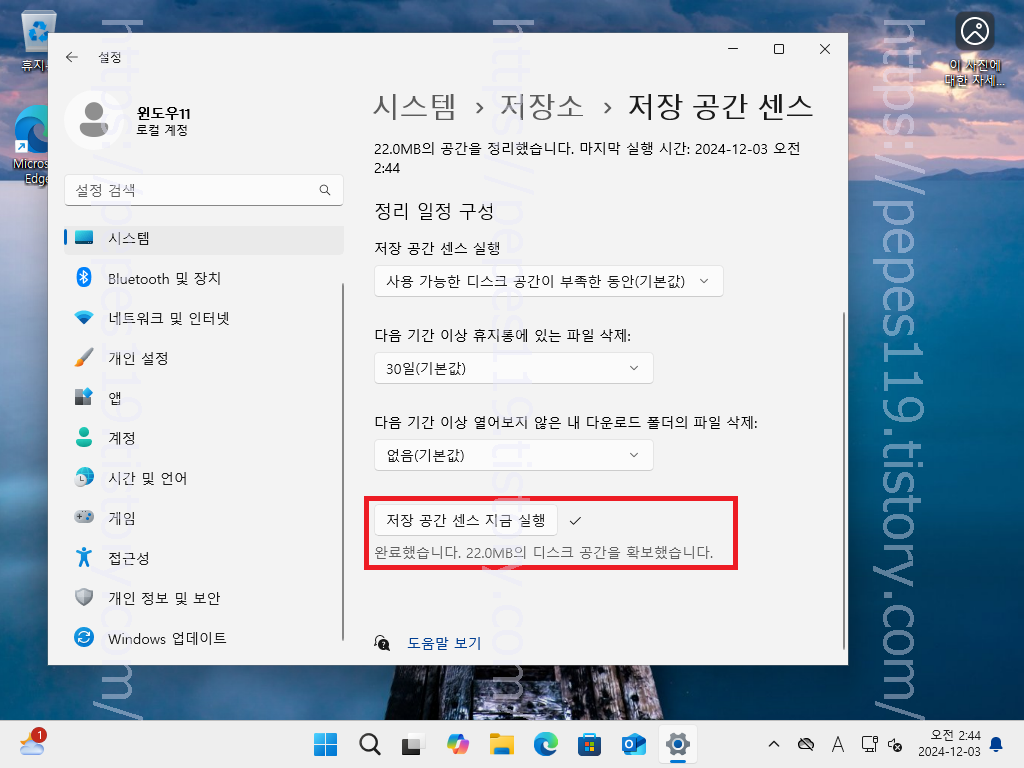
곧바로 저장 공간 센스가 실행되며 용량 정리가 시작되고 완료가 됐다면 디스크 공간을 얼만큼 확보했는지 알려주는 안내문이 나타납니다. 그럼 여기까지 포스팅을 마치며 컴퓨터 용량 늘리기 컴퓨터 용량 정리 윈도우11 노트북 저장공간 정리 하는 방법 하는법에 대하여 간단하게 알아보는 시간이었습니다.
'IT정보' 카테고리의 다른 글
| 컴퓨터 절전모드 해제 윈도우11 노트북 절전모드 끄기 사용 안 함 (0) | 2024.12.04 |
|---|---|
| 컴퓨터 자동종료 컴퓨터 예약종료 윈도우11 노트북 PC 종료예약 설정 방법 타이머 걸기 (0) | 2024.12.04 |
| 컴퓨터 화면 캡쳐 단축키 윈도우11 노트북 PC 스크린샷 찍는 방법 찍는법 (0) | 2024.12.04 |
| 아이폰 캡쳐 방법 화면 촬영 아이폰 스크린샷 이중 탭 설정 하는법 (0) | 2024.12.04 |
| 아이폰 앱삭제 아이폰 앱정리 하기 저장공간 용량 확보 방법 (0) | 2024.12.03 |

